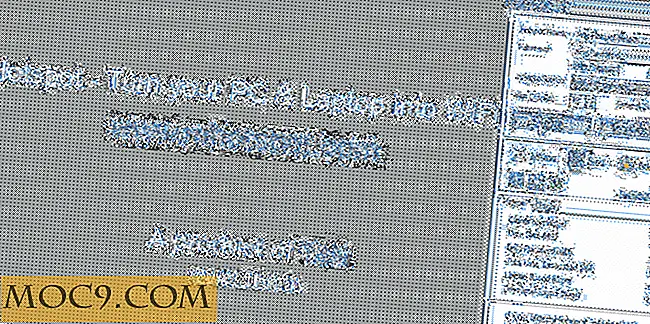Slik installerer du KDE i Windows
I over ti år har KDE levert Linux og Unix-brukere et grafisk skrivebordsmiljø og en rekke nyttige applikasjoner. Det har blitt et av de mest populære skrivebordsmiljøene og er standard på mange Linux-distribusjoner. Med den kommende KDE 4 lovet utviklere innfødte KDE-programmer som kjører på Windows. Mens den nåværende utgivelsen fremdeles ikke er klar for produksjon, kommer det fra KDE 4.3.3 nærmere og verdt å prøve. Det som følger er en kort veiledning for å få KDE til å kjøre på Windows.
nedlasting
Windows-nedlastingen for KDE er ikke veldig tydelig på hoved KDE-nedlastingssiden. Det er ikke klart om dette er bevisst, siden det fortsatt er ustabilt, men Windows installasjonsprogrammet for KDE er faktisk tilgjengelig på KDE-nettstedet. Last ned .exe-filen og lagre den. Dobbeltklikk det for å kjøre installasjonsprogrammet, akkurat som du ville for et annet Windows-program.
Installere
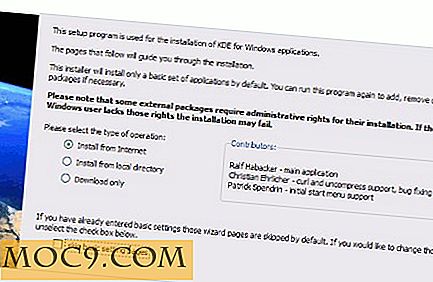
På dette tidspunktet har du bare lastet ned den lille installasjonsfilen og ikke de faktiske KDE-pakkene. Derfor velger du det første alternativet i installasjonsvinduet "Installer fra Internett" . Neste skjermbilde vil presentere deg med flere alternativer om hvordan du installerer KDE. Med mindre du er utvikler eller har noen spesifikk grunn til å velge de andre alternativene, velg du "Sluttbruker" . Dette vil installere binærpakker for KDE, mens de andre alternativene krever at du kompilerer KDE fra kilde.

På neste skjermbilde kan du velge hvilke KDE-programmer som skal installeres. Som du vil se, er det ganske få KDE-programmer nå tilgjengelig, selv om noen fortsatt mangler. Velg så mange eller så få som du vil. Selv om du innser at du vil installere mer programvare, lar installatøren deg installere bare de senere, uten å måtte installere de forrige.

Klikk neste og følg resten av instruksjonene som du ville med et vanlig installasjonsprogram. Når det er ferdig, vil det spørre deg om du vil kjøre Systeminnstillinger. Merk av i boksen og fortsett.
Konfigurer og bruk

Systeminnstillinger-programmet er for tiden funksjonelt, selv om mange innstillinger ennå ikke er tilgjengelige for Windows-brukere. Klikk på "Avansert" -fanen og klikk deretter på "Platform" -knappen. Dette er en unik ikke-Unix-funksjon som lar deg velge nivået for Windows-integrasjon. Foreløpig er Plasma ikke tilgjengelig, men vil fremdeles være i fremtiden.
Deretter klikker du på kategorien "Generelt" og klikker på " Utseende ". Klikk på " Style " -knappen og velg hvilken widgetstil du foretrekker. KDE kan integrere med standard Windows-stil eller bruke standard KDE-stil: Oxygen.

Endelig kjører KDE-programmer som du kjører vanlige Windows-enheter: direkte fra Start-menyen. KDE-spill fungerer spesielt godt, og KDE-tekstredigeringsprogrammet Kate, som vi dekket for to uker siden. Vær alltid oppmerksom på at denne programvaren ikke er fullført, men det de har tilgjengelig, fungerer ganske bra. For informasjon og tilpasningsalternativer, må du lese KDE TechBase-dokumentasjonen på Windows. KDE er gratis og åpen kildekode, som du fritt kan laste ned, installere og distribuere.





![Best Apps for å administrere passordene dine på OS X [Mac]](http://moc9.com/img/Password_Pastor_1.jpg)